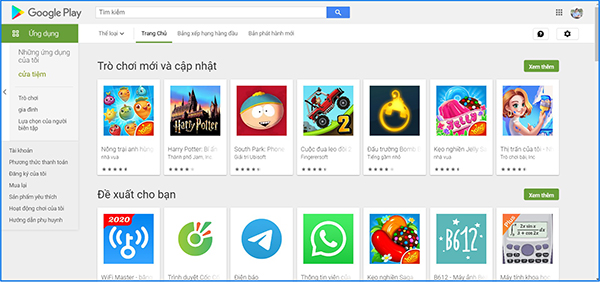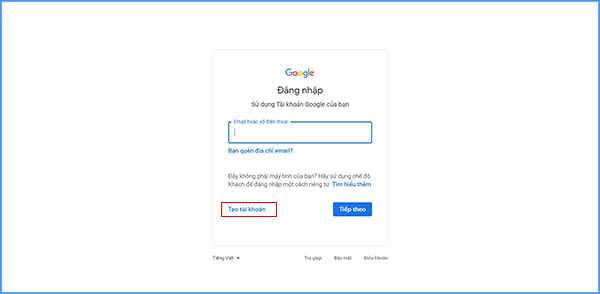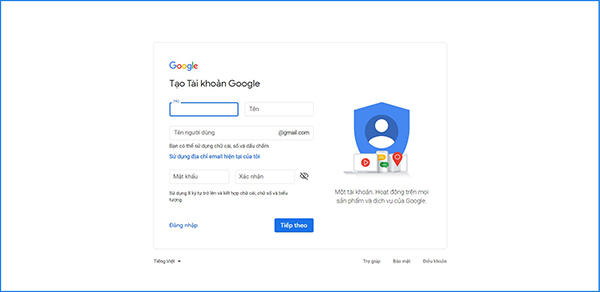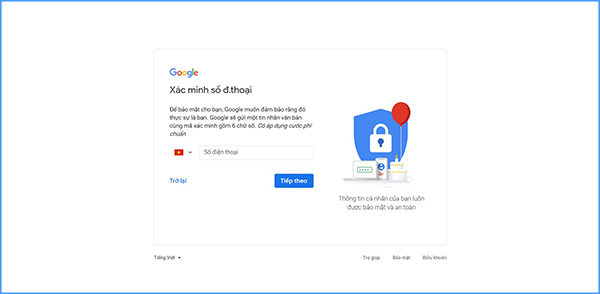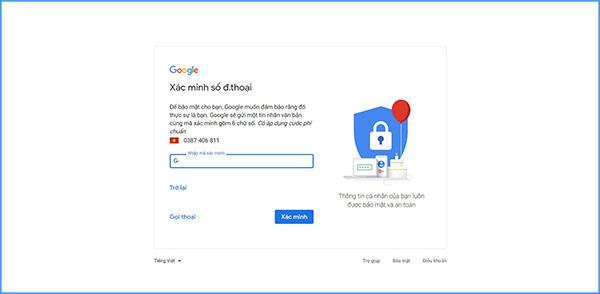Google Play là kho công nghệ với hàng triệu những ứng dụng tiện ích cho người dùng. Không chỉ sử dụng được trên điện thoại Android, Google Play cũng là sự lựa chọn của người dùng trên máy tính. Cùng tìm hiểu ngay cách tạo tài khoản Google Play trên máy tính cực nhanh và đơn giản chỉ với 6 bước ngay thôi!
Bản chất của việc tạo tài khoản Google Play trên máy tính
Thực chất, việc tạo tài khoản Google Play trên máy tính chính là việc bạn lập một tài khoản Google Play. Vì hiện tại, chỉ với một tài khoản chung, người dùng đã có thể đăng nhập ngay vào các tiện ích của Google có thể kể tới như: Google Classroom, Google Drive, Google Sheet, Google Doc,... Việc tạo tài khoản Google Play trên máy tính giúp bạn đăng nhập trên mọi tiện ích của Google.
Do đó, nếu bạn đã có tài khoản thì có thể đăng nhập luôn. Còn không, hay đọc thêm để biết 6 bước tạo tài khoản Google Play nhé.
6 Bước tạo tài khoản Google Play trên máy tính
Để tạo thành công một tài khoản Google Play, người dùng thực hiện theo 6 bước sau:
1. Bước 1: Vào đường link của Google Play để bắt đầu việc tạo một tài khoản.
2. Bước 2: Trên màn hình chọn đăng nhập. Nếu có tài khoản của Google bạn cứ thể đăng nhập là thành công. Còn không bạn click vào "Tạo tài khoản" để đăng ký tài khoản mới.
3. Bước 3: Điền thông tin cá nhân để tạo tài khoản Google Play. Sau đó nhấn vào tiếp tục.
4. Bước 4: Nhập số điện thoại của bạn. Lưu ý: Đây là số điện thoại giúp bạn xác minh và bảo mật tài khoản. Một số điện thoại có thể tạo nhiều gmail
5. Bước 5: Nhập mã xác minh mà Google Play gửi tin nhắn đến số điện thoại mà bạn vừa đăng ký.
6. Bước 6: Nhập địa chỉ email khôi phục, ngày tháng năm sinh của bạn và giới tính.
Sau khi hoàn thành xong 6 bước này thì bạn đã cơ bạn tạo thành công một gmail rồi. Việc của bạn chỉ là đồng ý hay bỏ qua những điều khoản khi sử dụng Google.
Trên đây là hướng dẫn tạo tài khoản Google Play trên máy tính ngắn gọn. Nếu cảm thấy còn nhiều thắc mắc, bạn có thể truy cập ngay vào bài viết:
https://vtcpay.vn/tin-tuc-473/tin-t...ren-may-tinh-cuc-nhanh-va-don-gian-96526?l=vi để tìm hiểu thêm.
Và đừng quên, bạn có thể thêm hình thức thanh toán VTC Pay tại Google Play trên máy tính nhé. Hy vọng rằng với chia sẻ trên, bạn đã có thể tạo được một tài khoản Google Play trên máy tính.